Hur man förhindrar att en Excel-fil öppnas med ett lösenord
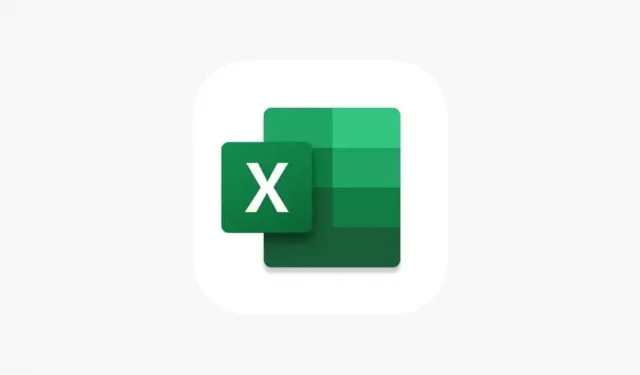
Vi har alla använt olika program för att skapa dokument, kalkylblad och presentationer. Att hantera dem och ge dem till rätt person är svårt. Vi delar det ibland med fel individ, som inte borde ta emot det. Detta problem har kommit upp i en mängd olika fall. För våra jobb eller projekt har vi alla arbetat med att ta fram kalkylblad.
Men eftersom Microsoft inte tillhandahåller möjligheten att dela en Excel-fil med lämplig person, måste vi alla leta efter sätt att säkerställa dess säkerhet. Filen måste delas via e-post eller plattform. Men vi är alla oroade över om Excel-filen levererades till rätt person. Du kan lösenordsskydda Excel-filen om du inte vet. Du kan lära dig ”Hur man lösenordssäkrar Excel-fil” från den här guiden. Så låt oss börja jobba på det.
Kan vi öppna Excel-fil med lösenord?
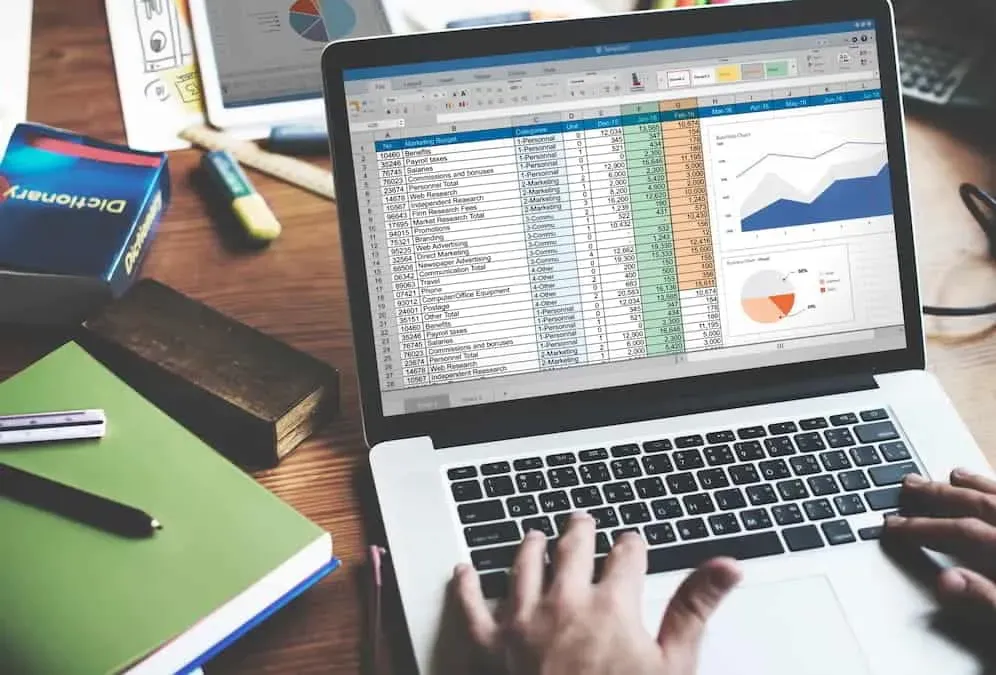
Många användare är osäkra på om de kommer att kunna öppna Excel-filer som har lösenordsskydd. Okända personer kan enkelt öppna de lösenordsskyddade Excel-filer som har delats med dem. För att öppna Excel-filen måste användarna dock ange rätt lösenord. Om du inte har rätt lösenord kan du inte öppna den lösenordsskyddade Excel-filen. Personen som utvecklade den lösenordsskyddade Excel-filen kommer också att avslöja lösenordet. För att öppna en lösenordsskyddad Excel-fil måste du prata med filens ägare om du inte känner till lösenordet.
Lösenordsskydd för Excel-filer
Vi är medvetna om att du är här för att skapa en Excel-fil som är lösenordsskyddad. Det är inte särskilt svårt att bygga en lösenordsskyddad Excel-fil. Du måste följa några enkla steg för att skapa en lösenordsskyddad Excel-fil. Läs instruktionerna som vi har gett dig nedan.
För Excel 2010, 2013 och 2016
Användare kan skapa Excel-filer med ett antal olika Microsoft-versioner. För att skapa en säker Excel-fil kan du göra det i några av versionerna på ett relativt enkelt sätt medan att göra det i andra versioner kräver andra processer. Du måste följa instruktionerna nedan för att lösenordsskydda Excel-filer om du har Microsoft Excel 2010, 2013 eller 2016.
- Börja med att öppna Excel-filen.
- Gå till Arkiv-menyn nu.
- Du måste välja Skydda arbetsbok från fliken Infos lista med alternativ.
- I fältet Lösenord väljer du Kryptera.
- Du måste nu ange lösenordet.
- Ange lösenordet när du har skrivit det.
- Lösenordet måste sedan anges igen.
- Välj ”OK” från menyn.
- Kontrollera om Excel-filen kräver ett lösenord genom att öppna den.
För äldre versioner
Du måste följa instruktionerna nedan för att lösenordsskydda en Excel-fil om du har en äldre version. Proceduren kommer att skilja sig från de nyare versionerna. Kontrollera procedurerna nedan om du har en tidigare version av Microsoft Excel.
- Skapa först Excel-filen .
- Gå nu till alternativet Arkiv och klicka på alternativet Spara som .
- Efter det väljer du Excel-arbetsbok .
- Klicka på alternativet Verktyg .
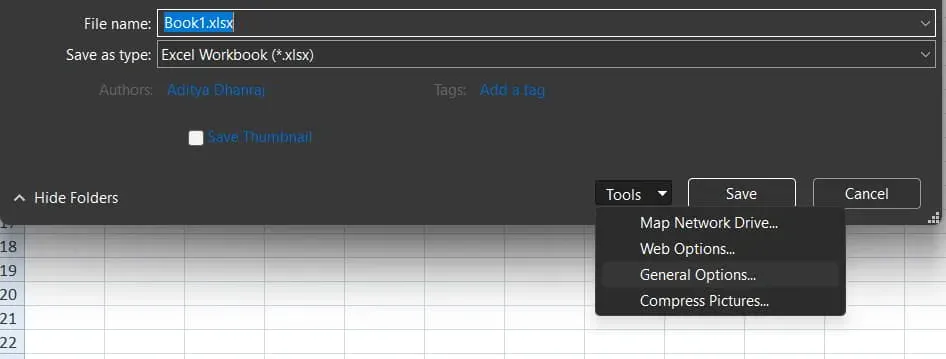
- Välj alternativet Allmänt .
- Skriv nu lösenordet för att öppna och ändra Excel-filen.
- Lösenord att öppna: Skriv lösenordet för att öppna Excel-filen.
- Lösenord att ändra: Skriv lösenordet för att ändra Excel-filen.
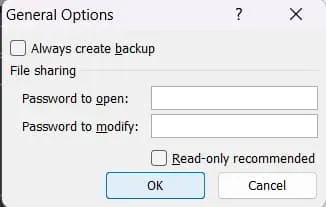
- Efter det, klicka på OK-knappen för att spara ändringarna. Det är allt.
Hur man tar bort lösenordsskydd för Excel-filer
Om du har använt ett lösenord till Excel-filen bör du också vara medveten om hur du tar bort lösenordsskyddet. För att göra detta finns det många liknande processer. Kolla in dem nedan.
- Öppna arbetsboken med lösenordet.
- Gå nu till fliken Granska .
- Klicka på Skydda ark eller Skydda arbetsbok .
- Efter det klickar du på Unprotect Sheet .
- Ange nu lösenordet och tryck på OK-knappen .
Varför fungerar inte Excels lösenordsskydd?
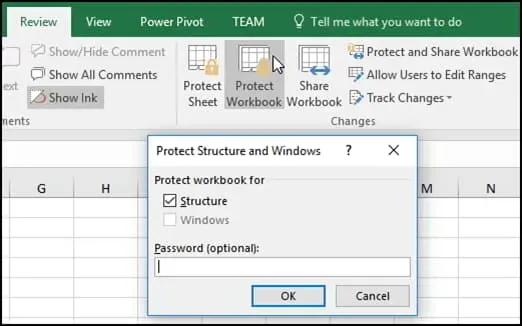
Excel-lösenordsskyddsfunktionen har rapporterats vara trasig av många användare. Det finns många förklaringar till varför du kan ha problem. Du kan ha problem om du använder en föråldrad version av Microsoft Excel eller en Excel-fil som har skadats. Du kan möjligen uppleva problemet som ett resultat av felaktig användarkonfiguration eller fel filformat. Därför rekommenderar vi att du bekräftar att lösenordsskyddet för Excel-filen är korrekt inställt. Försök igen att göra det ordentligt om du är osäker.
Hur vet jag om min Excel-fil har ett lösenord?
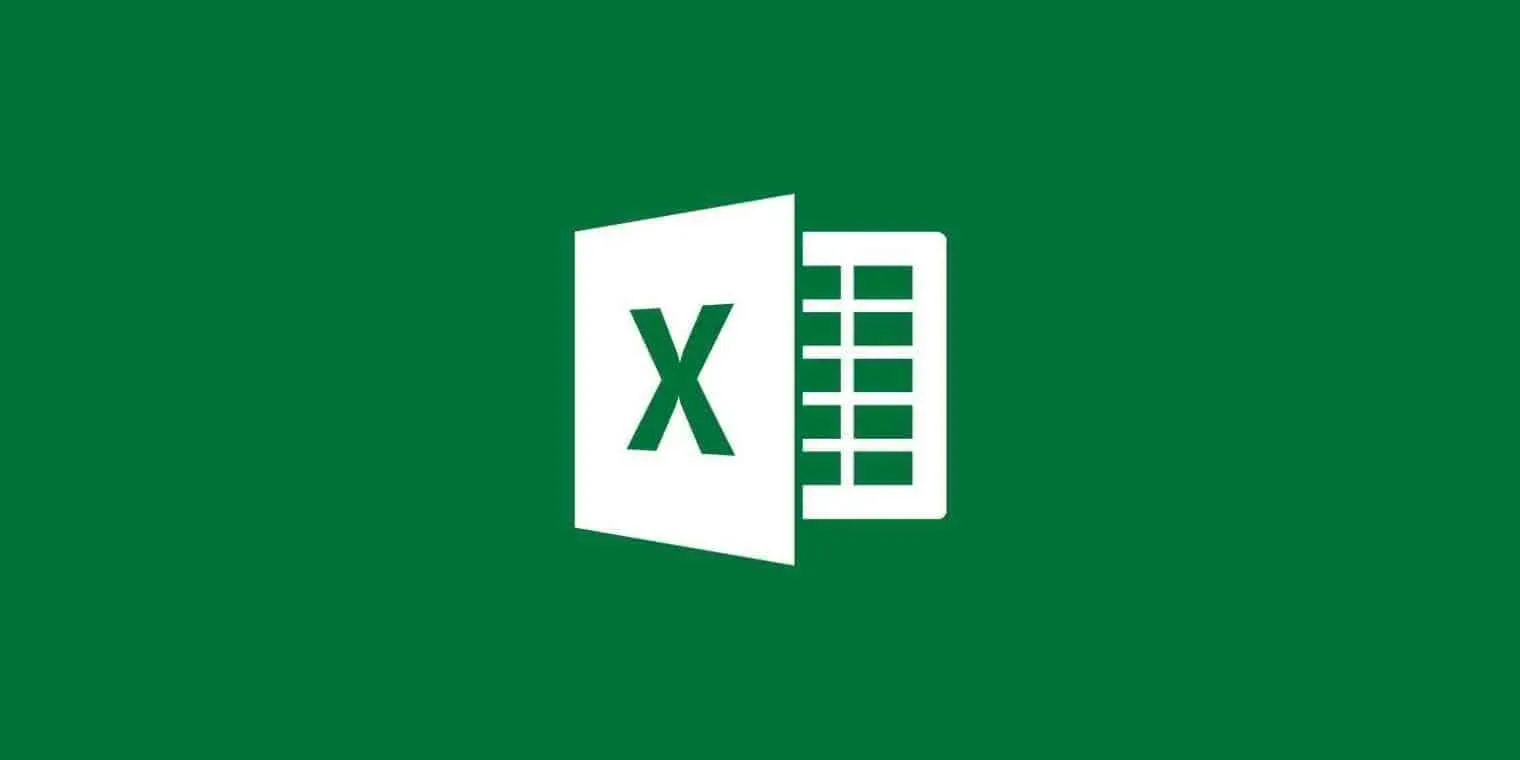
Många människor är osäkra på om Excel-dokumentet de förberedde på sin dator är lösenordsskyddat eller inte. Det finns många metoder tillgängliga för dig att undersöka detta.
- Alternativet att ta bort skydd för ark indikerar att arket är skyddat när du öppnar Excel-filen och väljer fliken Granska.
- Varje gång du öppnar ett skyddat ark kommer en lösenordsuppmaning att visas.
- När ett ark är skyddat kommer du inte att kunna göra några ändringar eftersom ikonen blir nedtonad.
- När du försöker använda menyknapparna fungerar de inte.
En slutsats
Många användare är osäkra på om Excel-filen de lade till i skyddet fungerar. Handledningen innehåller nu förklaringar till de metoder du kan använda för att avgöra om Excel-filen är lösenordsskyddad eller inte. Vi har också inkluderat instruktionerna som du kan använda för att skapa den lösenordsskyddade Excel-filen. Proceduren är ganska lätt att följa.
Du kan göra ytterligare anpassningar av den lösenordsskyddade Excel-filen efter att du har skapat den. Vi har visat hur du lägger till och tar bort lösenord från Excel-filen i den här artikeln. För att garantera att rätt person öppnar arket rekommenderar vi dig också att skapa en lösenordsskyddad Excel-fil.



Lämna ett svar